事務所利用でもテレワークでも!法人ディスプレイ特集

複数の資料を参照・閲覧して、資料を作成する。
そんな時に画面が1つだと同時に資料を閲覧出来ず困ったことはありませんか?
1台のパソコンに複数のディスプレイを接続することで、画面切り替えの必要がなく、入力作業の流れを止めません。
資料作成が快適&スピーディーに行えます。

ディスプレイを選ぶ際に
気にしたい4つの機能
使う人の姿勢に合わせて画面の高さや角度を調整する機構を搭載しているモデルをご用意しています。
自分行う作業/作業環境にあったディスプレイを選択しましょう。
※商品によって特長が異なります。
縦横回転(ローテート)

縦長でのWeb サイトの閲覧や資料作成など用途に合わせて、縦向きでも使えます。
オンラインミーティング時には等身大に近いサイズで表示でき、コミュニケーションをリアルに感じることができます。
*画面を回転させる場合は、画面を一番上まで持ち上げ、手前にチルトさせてから行ってください。
高さ調整

使い方に合わせて、画面の高さをちょうどいい位置に調整することができます。
ノートパソコンと横並びで使う際にも画面をスタンドの一番下まで下げられるので、視線移動がスムーズで作業効率が上がります。
左右回転(スイーベル)
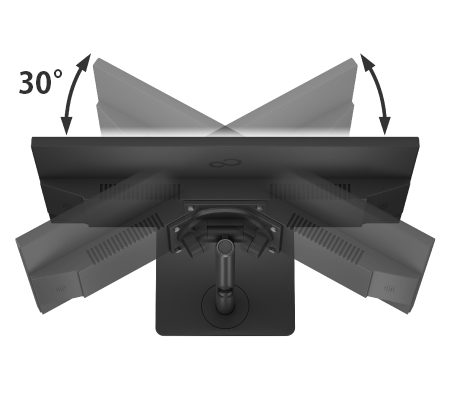
見やすい位置に画面を向けることができ、机の上のスペースを効率的に使うことができるようになります。
上下角度変更(チルト)
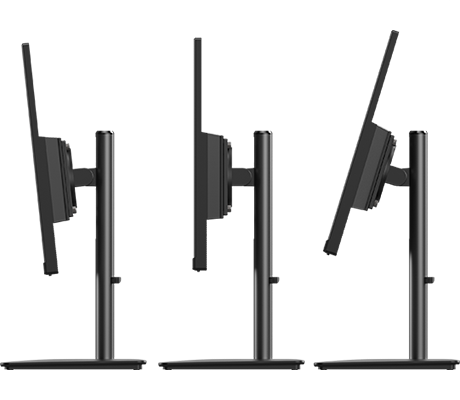
画面角度を調整できます。座る場所や姿勢によって変わる顔の位置に対して最適な角度は、作業の効率を高めます。
法人向けディスプレイを見る
仕様比較表
パソコンとの接続
インターフェースを確認
購入前にお持ちのパソコンに搭載されているインターフェースと、モニタが接続出来るかを確認しましょう。
直接接続出来ない場合は、別売りの変換ケーブル等の購入が必要となります。
| インターフェース | コネクタ形状 | 備考 | 必要なディスプレイケーブル |
|---|---|---|---|
| USB Type-C※1 | 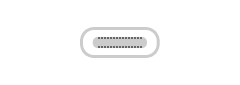 |
デジタル接続 | USB Type-Cケーブル |
| HDMI | 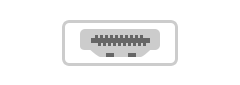 |
デジタル接続 | HDMIケーブル |
| DisplayPort | 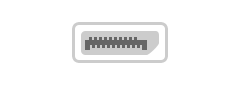 |
デジタル接続 | DisplayPortケーブル |
| DVI-D | 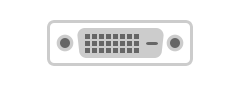 |
デジタル接続 | DVIケーブル DVI 24ピン:デジタルのみ対応 DVI 29ピン:デジタル/アナログに対応 |
| DVI-I | 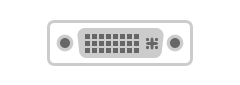 |
デジタル/アナログ接続 | |
| アナログRGB(VGA) | 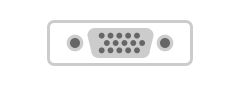 |
アナログ接続 | アナログRGBケーブル (VGAケーブル) |
※1:パソコン側のUSB Type-Cは、DisplayPort Alternate Mode対応またはThunderbolt™ 3以降の対応が必要です。
変換アダプタ/ケーブル例(ESPRIMO / CELSIUS)
| 品名 | オプション型名 | 備考 | |
|---|---|---|---|
| ① | DP→VGA変換ケーブル | FMV-ADP05 | パソコン側「DisplayPort」コネクタを「アナログRGB(VGA)」に変換。 ディスプレイ接続にはVGAケーブルが必要。 |
| ② | DP→DVI変換ケーブル | FMV-ADP03 | パソコン側「DisplayPort」コネクタを「DVI-D」に変換。 ディスプレイ接続にはDVIケーブルが必要。 ※Dual-Link非対応、最大解像度が1920×1200以下 |
| ③ | DP→HDMI変換ケーブル | FMV-ADP04 | パソコン側「DisplayPort」コネクタを「HDMI」に変換。 ディスプレイ接続にはHDMIケーブルが必要。 |
| ④ | Mini DP→DP変換ケーブル | CLE-ADP31 | パソコン側「Mini DisplayPort」コネクタを「DisplayPort」に変換。 ディスプレイ接続にDisplayPortケーブルが必要。 |
変換アダプタ/ケーブル例(LIFEBOOK)
| 品名 | オプション型名 | 備考 | |
|---|---|---|---|
| ⑤ | VGA変換ケーブル | FMV-NCBL6 | パソコン側「HDMI」コネクタを「アナログRGB(VGA)」に変換。 |
| ⑥ | HDMI変換ケーブル | FMV-NCBL25 | パソコン側「USB3.1(Type-C)」コネクタを「HDMI」に変換。 |
※対応品名や型名はパソコン本体のシステム構成図をご確認ください。
現在選択されているジャンル内で型名や商品名で検索できます。
例:型名「FMV-ACC01A」、商品名「バッテリ」
対応商品絞り込み検索
ご指定の富士通製パソコンで使用できる 「純正品」 のみを表示するには、以下の絞り込み検索をご利用下さい。
パソコンの型名から絞り込みできます。例:「FMVA77E3B」
検索キーワード : ディスプレイ特集

純正品
販売中
23.8型ワイド液晶ディスプレイ VL-B24-9T
VL-B24-9T
110,330円(税込)

純正品
販売中
24.1型ワイド液晶ディスプレイ VL-B24W-9T
VL-B24W-9T
130,790円(税込)

純正品
品切れ中
27型ワイド液晶ディスプレイ VL-B2711T
VL-B2711T
143,440円(税込)

純正品
販売中
17型 液晶ディスプレイ(スピーカー内蔵) VL-E17-9
VL-E17-9
67,320円(税込)

純正品
品切れ中
19型 液晶ディスプレイ VL-E19-7
VL-E19-7
75,350円(税込)

純正品
販売中
19型 液晶ディスプレイ(スピーカー内蔵) VL-E19-9
VL-E19-9
75,350円(税込)

純正品
販売中
21.5型ワイド液晶ディスプレイ VL-E22-8TA
VL-E22-8TA
92,070円(税込)


